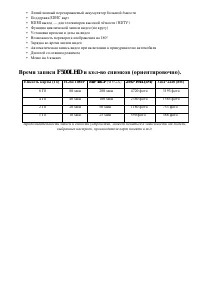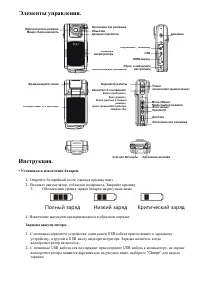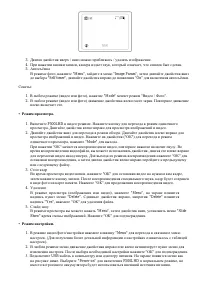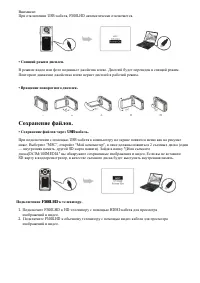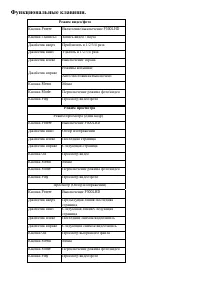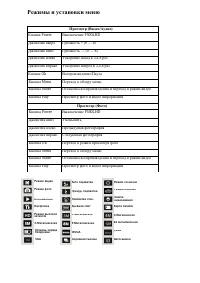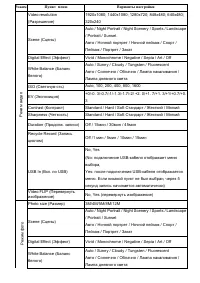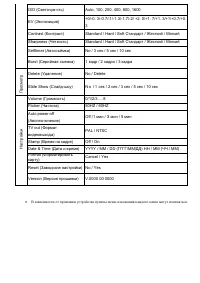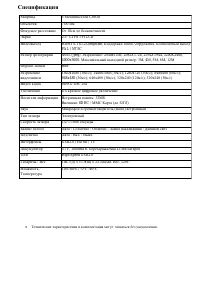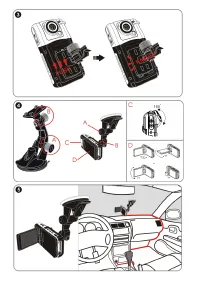Видеорегистратор DOD F500LHD - инструкция пользователя по применению, эксплуатации и установке на русском языке. Мы надеемся, она поможет вам решить возникшие у вас вопросы при эксплуатации техники.
Если остались вопросы, задайте их в комментариях после инструкции.
"Загружаем инструкцию", означает, что нужно подождать пока файл загрузится и можно будет его читать онлайн. Некоторые инструкции очень большие и время их появления зависит от вашей скорости интернета.
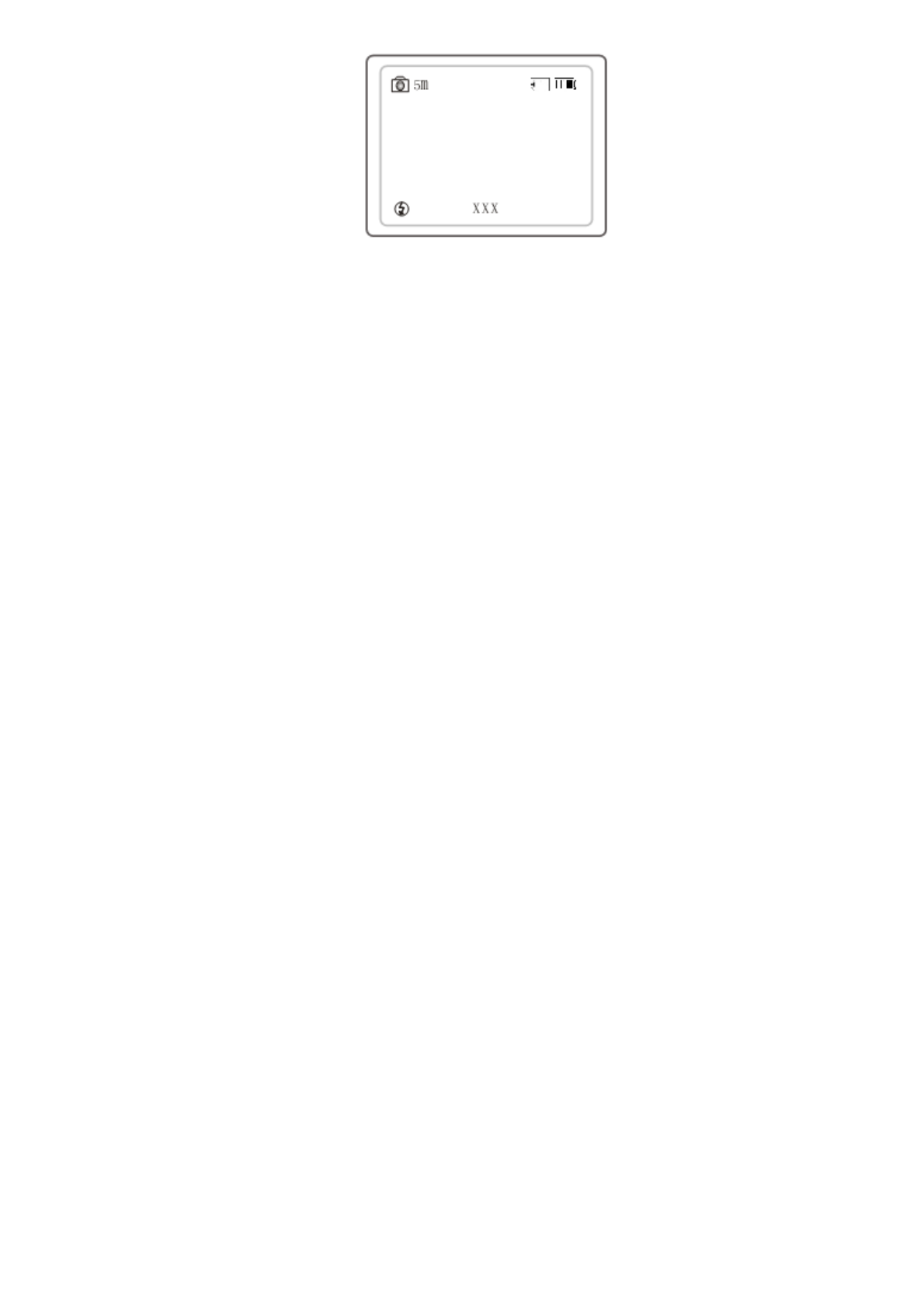
3.
Двигая джойстик вверх / вниз можно приближать / удалять изображение.
4.
При нажатии кнопки записи, камера издает звук, который означает, что снимок был сделан.
5.
Автосъѐмка
В режиме фото, нажмите "Menu", зайдите в меню "Image Param", затем двигайте джойстик вниз
до выбора "Self timer", двигайте джойстик вправо до появления "On" для включения автосъѐмки.
Советы:
1.
В любом режиме (видео или фото), нажатие "Mode" меняет режим "Видео / Фото".
2.
В любом режиме (видео или фото) движение джойстика влево гасит экран. Повторное движение
влево включает его.
•
Режим просмотра.
1.
Включите F500LHD в видео-режиме. Нажмите кнопку для перехода в режим одиночного
просмотра. Двигайте джойстик влево-вправо для просмотра изображений и видео.
2.
Двигайте джойстик вниз для перехода в режим обзора. Двигайте джойстик влево-вправо для
просмотра изображений и видео. Нажмите на джойстик ("ОК") для перехода в режим
одиночного просмотра, нажмите "Mode" для выхода.
При нажатии "ОК" начнется воспроизведение видео, повторное нажатие включит паузу. Во
время воспроизведения видеофайла, вы можете использовать джойстик, двигая его влево-вправо
для перемотки видео назад-вперед. Для выхода из режима воспроизведения нажмите "ОК" для
остановки воспроизведения, а затем двигая джойстик влево-вправо перейдите к предыдущему
или следующему файлу.
3.
Стоп-кадр
Во время просмотра видеозаписи, нажмите "ОК" для остановки видео на нужном вам кадре,
затем нажмите кнопку записи. После воспроизведения специального звука, кадр будет сохранен
в виде фото на карте памяти. Нажмите "ОК" для продолжения воспроизведения видео.
4.
Удаление
В режиме просмотра (изображения или видео), нажмите "Menu", на экране появится
надпись пункт меню "Delete". Сдвиньте джойстик вправо, напротив "Delete" появится
надпись "Yes", нажмите "ОК" для удаления файла.
5.
Слайд-шоу
В режиме просмотра вы можете нажать "Menu", затем джойстик вниз, установить меню "Slide
Show" время смены изображений. Нажмите "ОК" для подтверждения.
•
Режим настройки.
1.
В режиме видео/фото/настройки нажмите клавишу "Menu" для перехода в связанное меню
настроек. (Для получения более детальной информации о настройках ознакомьтесь с таблицей
настроек).
2.
В любом режиме меню движение джойстика вправо или влево активизирует пункт меню для
изменения настроек. После выбора необходимой настройки нажмите "ОК" для подтверждения.
3. Подключите USB-кабель к компьютеру или адаптеру питания. На экране появится меню как
на рисунке ниже. Выберите "Power on" для включения F500LHD в нормальном режиме, но
вместо встроенного аккумулятора будет использоваться внешний источник питания.
Содержание
- 3 • Установка и извлечение батареи.; Откройте батарейный отсек сдвинув крышку вниз.; Полный заряд Низкий заряд Критический заряд; Извлечение аккумулятора производится в обратном порядке.; Зарядка аккумулятора.
- 4 Установка и извлечение карты памяти.; Инструкция по эксплуатации.; Установка даты и времени.
- 5 Установка языка меню.; углу экрана отображается значок режима видео
- 6 Автосъѐмка
- 7 При отключении USB-кабеля, F500LHD автоматически отключается.; • Спящий режим дисплея.; изображений и видео.
- 8 Функциональные клавиши.; Режим просмотра
- 9 Режимы и установки меню
- 10 Режим; Пункт меню
- 12 Спецификация
- 13 Возможные неисправности; Не просматриваются изображения и видеозаписи?; Выньте батарею, вставьте батарею, перезагрузите видеокамеру.